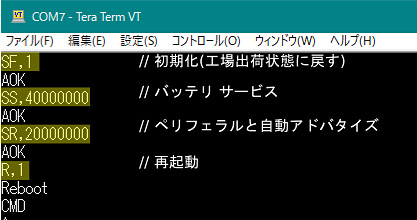
黄色い網掛け部分が入力ヶ所で、他はデバイスの応答です。
"ERR"が返されたら入力間違いでしょう、入力にはスペースは入れません。
この設定は、モジュール内蔵の不揮発性メモリ(NVM)に保存されます。
なのでぇ、次回モジュールを起動させる場合はこの入力は必要なく立ち上がります。
[基本編]
[セントラル編]
[スクリプト編]
〔マイコンのトップに戻る〕
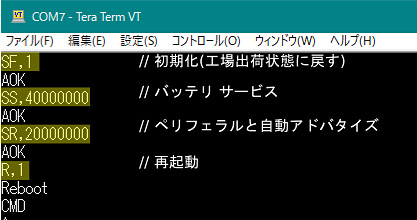
黄色い網掛け部分が入力ヶ所で、他はデバイスの応答です。
"ERR"が返されたら入力間違いでしょう、入力にはスペースは入れません。
この設定は、モジュール内蔵の不揮発性メモリ(NVM)に保存されます。
なのでぇ、次回モジュールを起動させる場合はこの入力は必要なく立ち上がります。
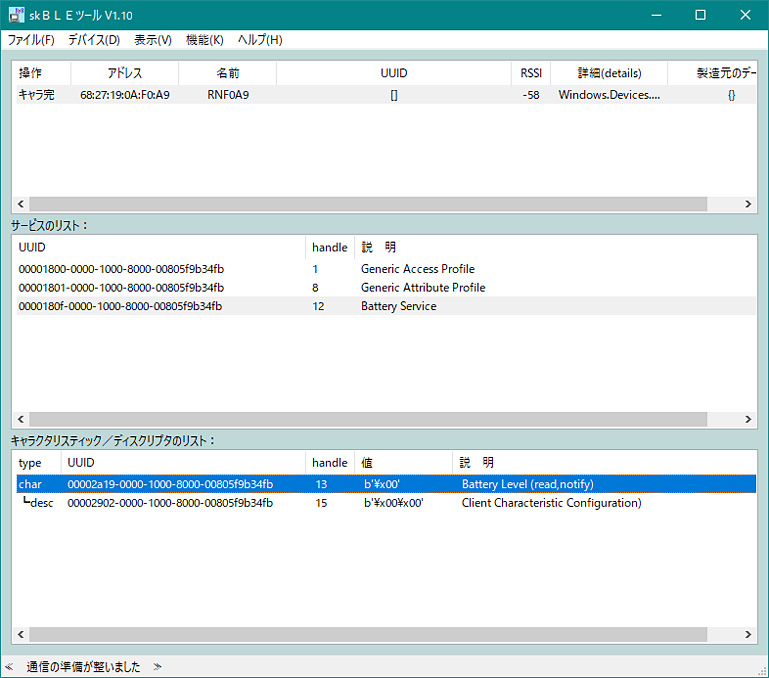
こんな感じで表示されるでしょう。
以下の操作を行う為に、上記の様に青い部分のキャラクタリスティックを選択して置きましょう。
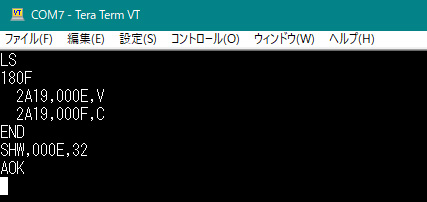
ハンドル番号を知る為に、'LS’コマンドで
サーバサービスとそのキャラクタリスティックをリスト表示します。
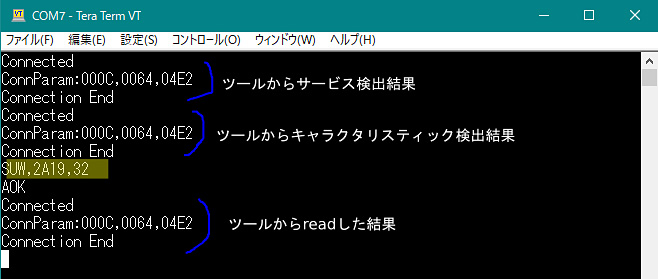
"TeraTerm"側の操作結果表示です。
接続されると"Connected"が表示され、切断されると"Connection End"が出ています。
尚、図の"ツールからreadした結果"のカ所は下の⑥を操作した時表示されます。
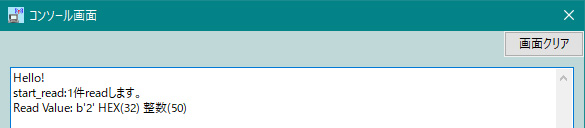
こんな感じで50%が表示されました。
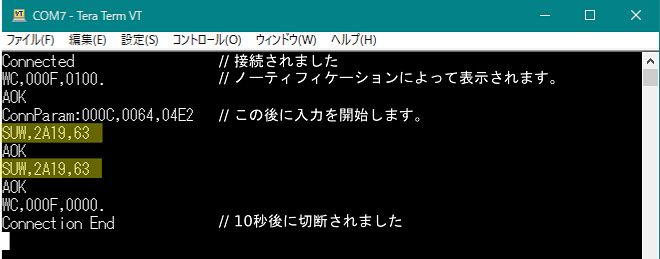
ツールがノーティフィケーション通知待ちを行っているので、
"TeraTerm"から10秒の間に2回入力を実行しました。
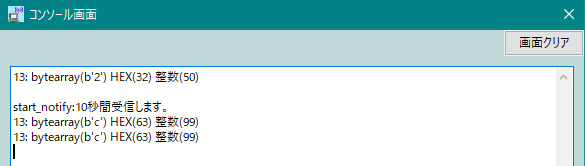
ツール側の実行された表示内容です。
プライベート サービスの作成関連コマンド一覧
| コマンド | パラメータ | 内 容 |
| プライベート サービス | ||
| PZ | プライベート サービスとプライベート キャラクタリスティックの全設定を クリアします。この変更を有効にするには、パワーサイクル('R,1')が必要です。 |
|
| PS | xxxxxxxx | プライベート サービスのUUID を設定します。 xxxxxxxx:プライベート サービスの128 ビットUUID を指定します。 例) PS,010203040506070809000A0B0C0D0E0F |
| PC | xxxx,yyy,zzz | プライベート キャラクタリスティックを設定します。 作成したい個数だけ指定可能、最大10個のキャラクタリスティックをサポート。 xxxx:プライベート キャラクタリスティック128 ビットUUID を指定します。 yyy:8 ビットのキャラクタリスティック プロパティ ビットパターンです。 '00100000':インディケーション サーバからクライアントへ値を通知(ACK あり) '00010000':ノーティフィケーション サーバからクライアントへ値を通知(ACK なし) '00001000':書き込み(write) クライアントからサーバへ値を書き込み(ACK あり) '00000100':応答なし書き込み クライアントからサーバへ値を書き込み(ACK なし) '00000010':読み出し(read) 値を読み出し、値はサーバからクライアントへ送信 '00000001':ブロードキャスト キャラクタリスティック値をブロードキャスト zzz:プライベートキャラクタリスティックが保持するデータサイズ (単位:バイト)を示す8ビット値を指定します。 キャラクタリスティックの最大データサイズは20 バイトです。 例) PC,11223344556677889900AABBCCDDEEFF,12,05 第4パラメータも有効で内容は、 キャラクタリスティックの8 ビットセキュリティフラグ ビットパターンです。 (セキュリティフラグ ビットパターンの内容は、ユーザガイドを参照しましょう) |
| S- | xxxx | このコマンドは、Bluetooth 用にシリアル化したデバイスの名称を設定します。 このコマンドは、指定した名前の最後にBluetooth MAC アドレスの最後の 2バイトを自動的に付加します。 xxxx:最大15 文字の英数字です。 例) S-,MyDevice // MyDevice????となる、????がMAC アドレス ”SN”コマンドならMAC アドレスは付きません。 |
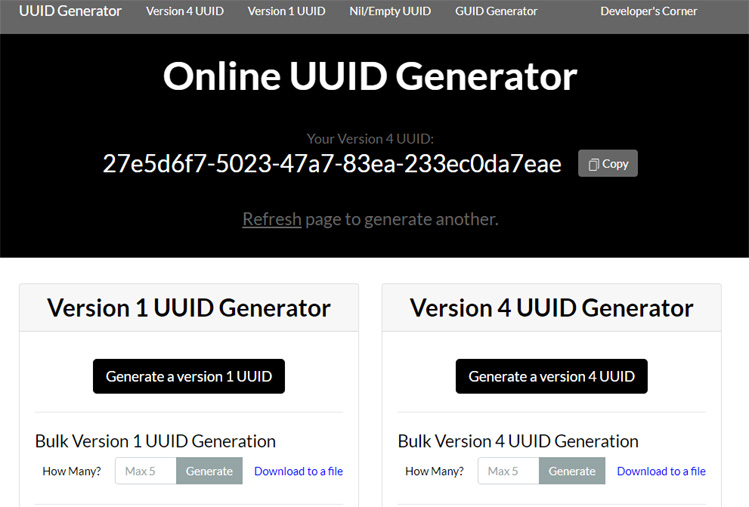
"How Many?"に作成するUUIDの個数を入力し、[Generate]をクリックします。
"Version1"は、タイムスタンプと、そのバージョンが生成されたコンピュータの
MACアドレスを使用して生成されます。
、
"Version4"は、乱数を使用して生成される汎用的に一意の識別子です。
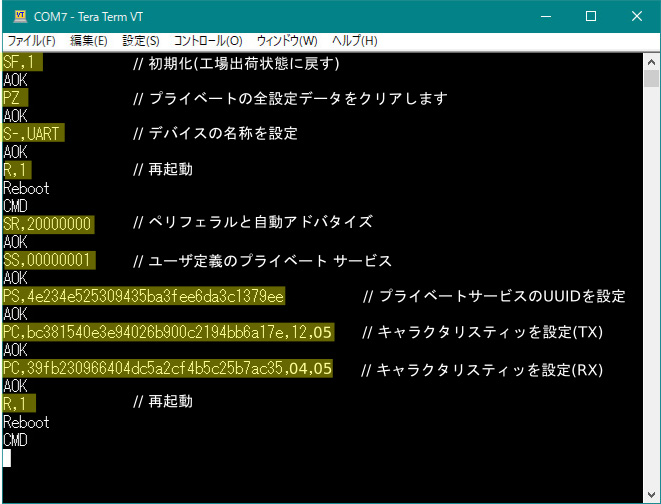
黄色い網掛け部分が入力ヶ所で、他はデバイスの応答です。
次回モジュールを起動させる場合はこの入力は必要なく立ち上がります。
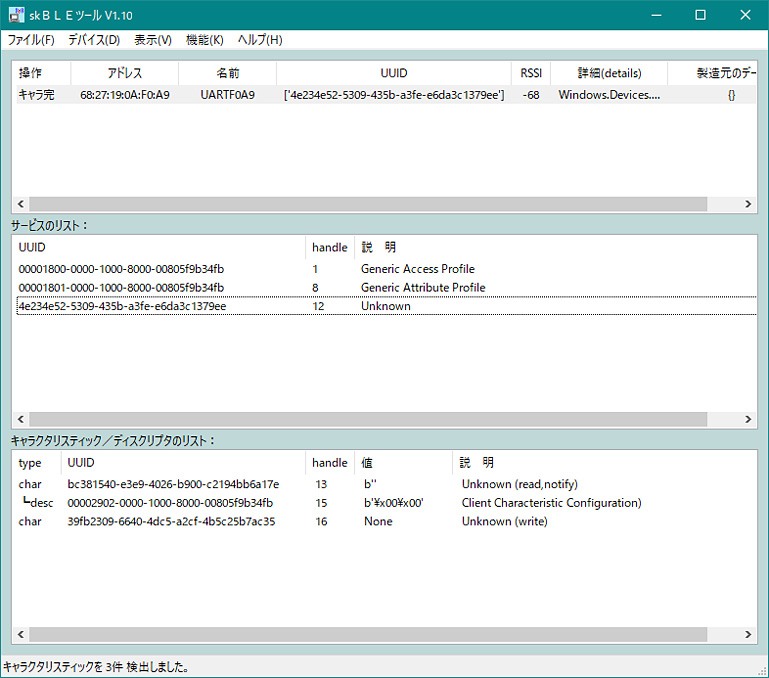
こんな感じで表示されるでしょう。
図の"説明"項で"Unknown"になっているのでコメントを追加したいが設定は出来ない様です。
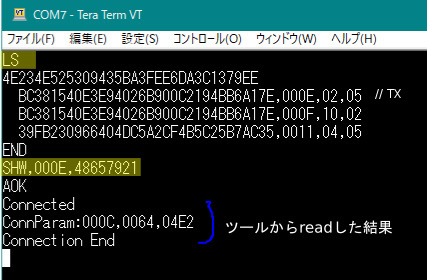
'LS’コマンドでサーバサービスとそのキャラクタリスティックをリスト表示します。
尚、図の"ツールからreadした結果"のカ所は下の⑥を操作した時表示されます。
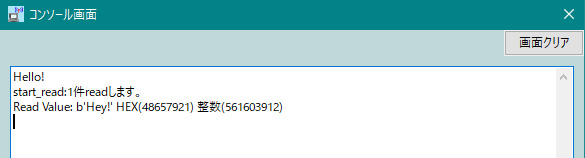
この様に"Hey!"が表示されます。
5バイトを超えた値は捨てられます。
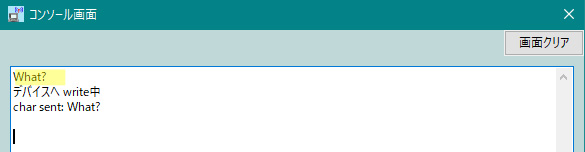
この様に送信されます。
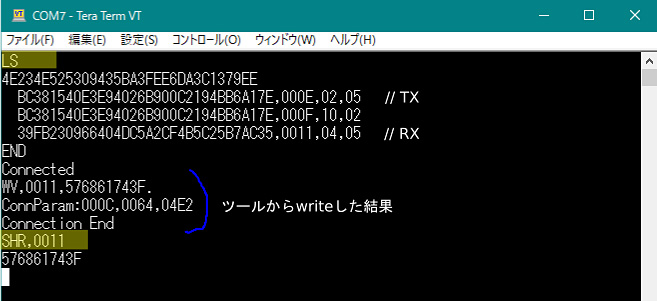
"576861743F(What?)"と表示されます。
5バイトを超えた場合は、"WV,0011,xxxx"の所は超えた分も表示していますが、
"SHR"の所は5バイトまでしか表示されません。
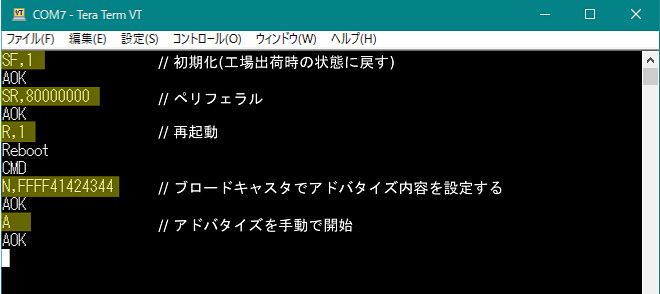
黄色い網掛け部分が入力ヶ所で、他はデバイスの応答です。
注意は、ブロードキャスタの場合は、'A’コマンドで手動アドバタイズを行う事です。
次回モジュールを起動させた場合は、'N’コマンドから始めます。
あ、ペリフェラルなら"SR,00000000"ですね、上図間違ってますが、これで動作しました。
'N’コマンドだけでぇ、ブロードキャスタになれるのかも...
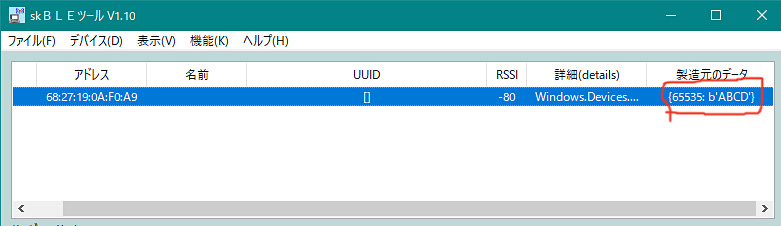
こんな感じで検出されるでしょう。
検出のリストから検出した項目を選択して置きます。
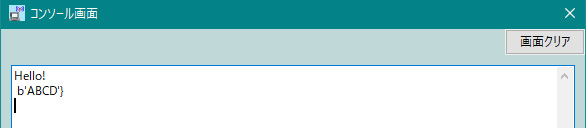
この様に"ABCD"が表示されます。
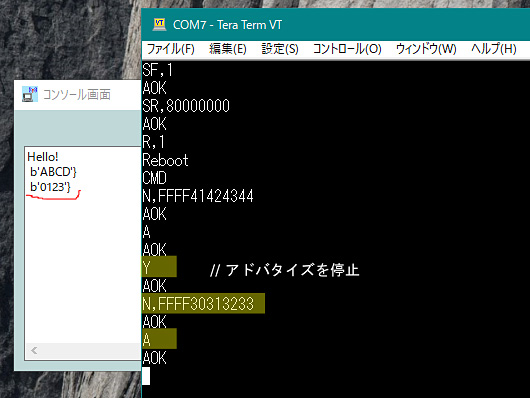
コンソール画面に、この様に"0123"が表示されます。
【きむ茶工房ガレージハウス】
Copyright (C) 2006-2021 Shigehiro Kimura All Rights Reserved.